Atualizado em November 2024: Pare de receber mensagens de erro que tornam seu sistema mais lento, utilizando nossa ferramenta de otimização. Faça o download agora neste link aqui.
- Faça o download e instale a ferramenta de reparo aqui..
- Deixe o software escanear seu computador.
- A ferramenta irá então reparar seu computador.
Em nosso post anterior, vimos como o novo recurso de bandeira melhorado do Hotmail, os pinos enviam para o topo. O Hotmail também introduziu mais duas novas funcionalidades –
Ações instantâneas e categorias
. Vamos ver como podemos usá-los. Existem tantas maneiras que eles podem ser usados configurando-os de diferentes maneiras.
Vamos ver um deles.
Tabela de Conteúdos
Categorias em Hotmail
Atualizado: novembro 2024.
Recomendamos que você tente usar esta nova ferramenta. Ele corrige uma ampla gama de erros do computador, bem como proteger contra coisas como perda de arquivos, malware, falhas de hardware e otimiza o seu PC para o máximo desempenho. Ele corrigiu o nosso PC mais rápido do que fazer isso manualmente:
- Etapa 1: download da ferramenta do reparo & do optimizer do PC (Windows 10, 8, 7, XP, Vista - certificado ouro de Microsoft).
- Etapa 2: Clique em Iniciar Scan para encontrar problemas no registro do Windows que possam estar causando problemas no PC.
- Clique em Reparar tudo para corrigir todos os problemas
Primeiro de tudo, se você não vê a coluna Categoria (como mostrado abaixo) na lista de mensagens, então clique no ícone Gear além de Quick views e clique em ‘Gerenciar Categorias’
.
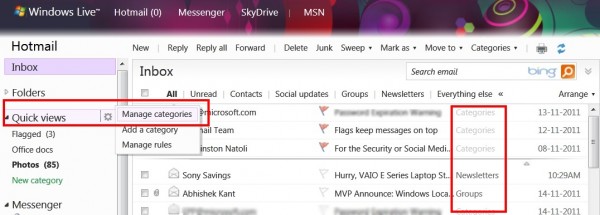
Alternativamente, ‘Gerenciar Categorias’ também pode ser acessado como mostrado clicando na opção de menu ‘Categorias’ – 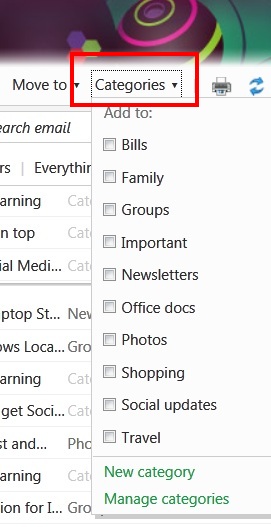
Marque a caixa ‘Mostrar a coluna da categoria na lista de mensagens’. Agora você pode ver a coluna Categoria.
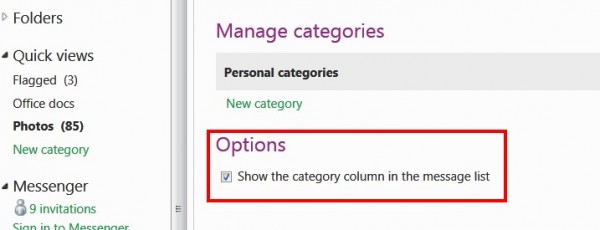
Existem muitas Categorias mencionadas por padrão e você pode categorizar seu e-mail adicionando-as a ele. Também podemos criar novas categorias. Uma das categorias mais úteis é ‘
Newsletters
como muitos de nós recebemos muitos boletins e ficamos incomodados quando eles começam a acumular. Veremos como ‘limpar’ estas Newsletters, em um dos nossos futuros posts.
Ações instantâneas – Hotmail
Agora falando do recurso ‘Ações instantâneas’ – Ações instantâneas aparecem ao lado dos nomes dos remetentes e das linhas de assunto em sua lista de mensagens, quando você passa o mouse sobre elas. Isso fornece uma maneira rápida de agir sem abrir a mensagem. Isso pode ser personalizado e pode adicionar uma nova Ação Instantânea. 
Neste post faremos uso destas duas funcionalidades e criaremos um cenário do qual falámos no nosso post anterior, onde alguns utilizadores querem ter funcionalidades de bandeira antigas e novas. Você pode querer sinalizar alguns e-mails que você acha que não são tão importantes quanto outros, mas você pode querer voltar a ele mais tarde. E talvez você também queira sinalizar mensagens importantes que devem ser mostradas acima da Caixa de Entrada.
Crie uma nova categoria e chame-a de ‘ReviewLater’. Isto pode ser feito a partir de Quick Views> Nova categoria.

Agora temos uma nova categoria ‘ReviewLater’ onde colocaremos todas as nossas mensagens sinalizadas. Elas serão sinalizadas, mas não serão mostradas no topo como o novo recurso. E para tornar essa ação mais fácil, vamos Personalizar Ações Instantâneas.
Faremos uma nova Ação Instantânea para adicionar a Categoria ‘ReviewLater’
Vá até Opções > Mais Opções… > Personalizando o Hotmail > Ações Instantâneas.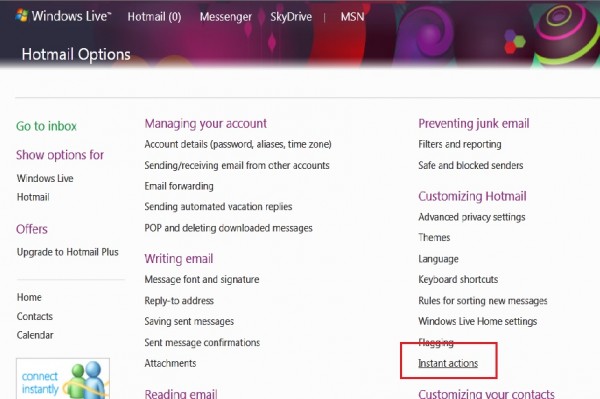
Na janela Ações instantâneas, clique em Adicionar ações > Categorizar e selecione ReviewLater na lista suspensa. 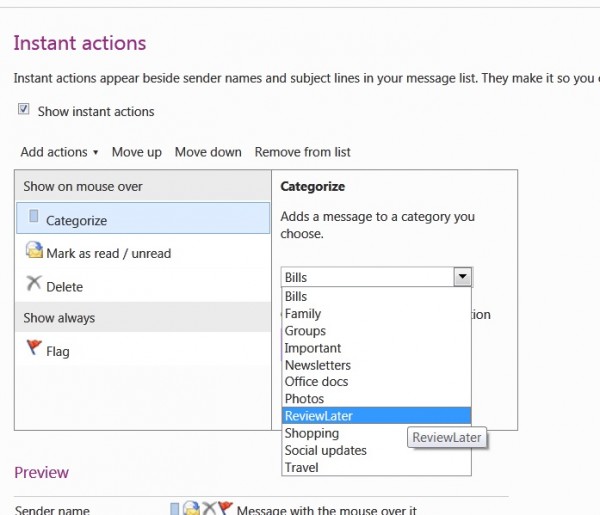
Selecione um ícone para esta Ação instantânea. Nós usaremos ‘Move down’ para colocá-lo ao longo do ícone ‘Flag’ em ‘Show always’. Não se esqueça de clicar em ‘Salvar’ 
Agora vá até a Caixa de Entrada e você pode ver nossa nova Ação Instantânea e a Bandeira – ambas sendo sempre mostradas e quando mousadas sobre.
Agora adicione as mensagens a serem sinalizadas para Revisão Posterior, clicando no novo ícone que criamos para a Ação Instantânea ‘ReviewLater’. Assim, temos ambos os antigos e novos recursos de sinalização sendo exibidos, como mensagens importantes também são mostradas no topo da Caixa de entrada. 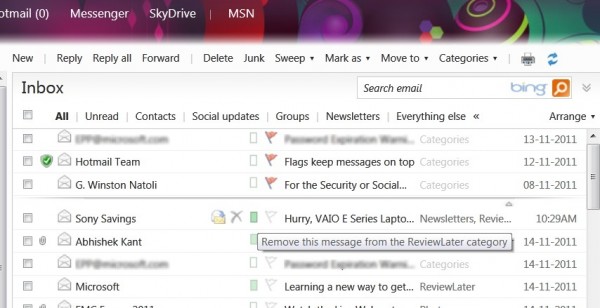
Você pode obter apenas as mensagens do ReviewLater clicando na categoria ‘ReviewLater’ em Quick Views.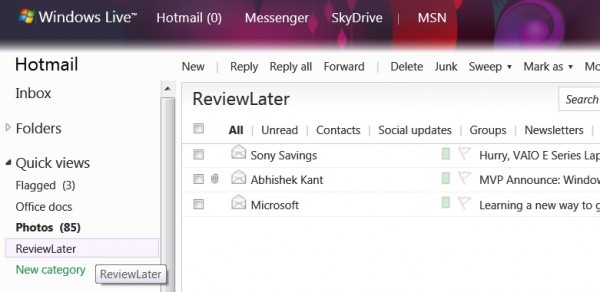
Como a própria equipe do Hotmail disse, essas características são para usuários avançados que querem ter tudo, então pode levar um pouco de tempo para o usuário normal aprender isso. Mas uma vez que você saiba, você pode usá-las de várias maneiras de acordo com suas necessidades.
Como eu disse anteriormente, o novo Hotmail está sendo lançado gradualmente, então pode levar um pouco de tempo para obter esses recursos para todos. Mas certamente você receberá em breve.
RECOMENDADO: Clique aqui para solucionar erros do Windows e otimizar o desempenho do sistema
O autor, Caua, adora usar seus talentos aprendidos para escrever software como um hobby. Ele também gosta de brincar com o Photoshop e é um apaixonado por Windows, Software, Gadgets & Tech. Lee estudou Visual Basic, C+++ e Networking.
